Notice RICOH AP305
Liens commerciaux

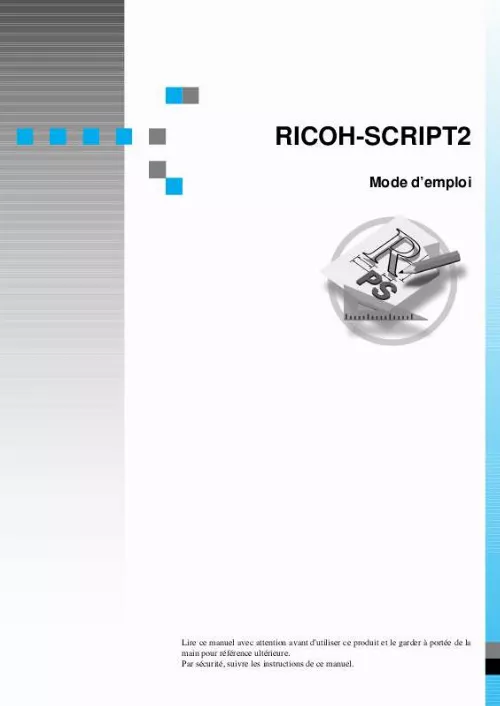
Extrait du mode d'emploi RICOH AP305
Les instructions détaillées pour l'utilisation figurent dans le Guide de l'utilisateur.
y Type de papier Utilisez cette commande pour sélectionner le type de papier. Les éléments suivants sont disponibles: [Papier normal], [Transparent], [Papier épais], [Normal (verso)] et [Epais (verso)]. 2 Utilisation de RICOH-SCRIPT2 avec Windows 95/98 Remarque Ì Sélectionner [Transparent] comme type de papier règle automatiquement les paramètres internes afin d'utiliser un profil de couleur spécifique aux transparents. Même si le profil de couleur a été optimisé pour les transparents, les réglages sont automatiques et ne sont pas indiqués dans les boîtes de dialogue. Dans ce cas, le paramètre [Profil couleur] de l'onglet [Options du périphérique] n'est pas activé. 1 Onglet [Graphiques] y Résolution La résolution est de 600 ppp. y Contrôle couleur Utilisez ce paramètre si vous souhaitez sélectionner la fonction qui permet de régler les couleurs des documents avant l'impression de sorte que la page imprimée se rapproche le plus possible des couleurs affichées à l'écran. y Demi-teinte Sélectionnez le modèle de demi-teinte à utiliser pour l'impression. Les éléments suivants sont disponibles: [Utiliser les paramètres de l'imprimante] et [Utiliser les paramètres ci-dessous]. Remarque Ì Vous pouvez sélectionner [Utiliser les paramètres ci-dessous], mais vous ne pouvez pas modifier [Fréquence de l'écran] ou [Angle de l'écran]. y Spécial Utilisez ce paramètre pour contrôler l'impression de l'image. Si vous cochez une case, l'icône située à gauche change indiquant que l'option est sélectionnée. · Imprimer en négatif Sélectionnez cette commande pour imprimer une image en négatif, produite en remplaçant les trois couleurs primaires par leur couleur complémentaire et en inversant le noir et le blanc. Remarque Ì L'utilisation d'une image en négatif pour l'impression d'une image couleur peut produire des résultats inattendus. · Impression miroir Sélectionnez cette commande pour imprimer une image miroir du document en inversant les coordonnées horizontales. y Mise à l'échelle Utilisez cette option pour agrandir ou réduire le document original. La fourchette de valeurs peut varier de 25 à 400 %. 3 Utilisation de RICOH-SCRIPT2 avec Windows Onglet [Polices] Utilisez cet onglet pour sélectionner la méthode d'impression des polices TrueType. [...] Remarque Ì Veillez à bien installer le fichier PPD pour Windows 95/98. N'installez pas accidentellement le fichier PPD pour Windows 2000 ou Windows NT 4. Onglets des propriétés de l'imprimante et leurs paramètres Cette section décrit les onglets des propriétés de l'imprimante et ses paramètres. Les onglets [Général], [Détails], [Partage] et [Gestion des couleurs] sont des onglets standard de Windows. Référence Pour de plus amples informations sur ces onglets, reportez-vous à la documentation fournie avec le système d'exploitation Windows. Onglet [Papier] y Format papier Utilisez ce paramètre pour sélectionner le format de papier à utiliser. Référence Pour de plus amples informations sur les formats de papier pris en charge par cette imprimante, reportez-vous à P. 34 "Caractéristiques techniques". y Source de papier Utilisez ce paramètre pour sélectionner le magasin papier à utiliser. Les éléments suivants sont disponibles: [Sélection automatique], [Bypass], [Magasin 1], [Magasin 2] (en option) et [Magasin 3] (en option). 1 Utilisation de RICOH-SCRIPT2 avec Windows 1 Remarque Ì Si le magasin papier à utiliser n'est pas disponible, même s'il est physiquement installé, utilisez l'onglet [Options du périphérique] pour que l'imprimante reconnaisse le magasin correctement. 4 "Onglet [Options du périphérique]" y Copies Utilisez cette commande pour définir le nombre de copies d'un travail d'impression. Remarque Ì Avec certaines applications, le nombre de copies spécifiées dans l'application est prioritaire sur le nombre de copies spécifiées par le pilote d'imprimante. y Plus d'options Cliquez pour ouvrir la boîte de dialogue [Plus d'options de papier]. 2 "Boîte de dialogue [Plus d'options de papier]" · Imprimante recto Vous pouvez sélectionner le type de papier dans cette boîte de dialogue. · Imprimante recto verso Dans cette boîte de dialogue, vous pouvez sélectionner l'orientation de la page pour l'impression recto verso et le type de papier. y A propos de Cliquez sur cette commande pour afficher les informations de version et de copyright du pilote d'imprimante. Boîte de dialogue [Plus d'options de papier] y Impression des deux faces (impression recto verso) Utilisez cette commande pour définir l'impression recto verso. Les éléments suivants sont disponibles: [Aucun], [Tête-à-tête] et [Tête-bêche]. Remarque Ì Ces paramètres ne sont disponibles que pour l'imprimante recto verso. [...]..
Téléchargez votre notice ! Téléchargement gratuit et sans inscription de tous types de documents pour mieux utiliser votre photocopieur RICOH AP305 : mode d'emploi, notice d'utilisation, manuel d'instruction. Cette notice a été ajoutée le Jeudi 11 Novembre 2010.
Vous pouvez télécharger les notices suivantes connexes à ce produit :



